软件特色
1、产品应用场景
更有效的1对1教学场景,1名老师对1名学生,简单有效
2、更有趣的小班课教学场景
还原真实线下课堂,更有学习氛围,丰富的教学工具,让每个学生都能在快乐中学习效
3、更稳定的大班课教学场景
一键直播,万人在线超低延迟,不掉线更稳定,举手上麦实时互动
使用方法
1、设备检查
第一步 登录软件之后,点击左下角“设备测试”,进入测试界面。第二歩 点击“开始测试”,对着麦克风说话,如果能听到,请点击“能”;如果不能听到,请点击“不能”,并切换设备试一试。第三步 点击摄像头测试,如果能看到自己的视频画面,请点击“能”,如果不能看到自己的视频画面,请点击“不能”,并切换设备试一试。
2、安排排课
第一步 点击排课按钮。第二歩 选择自己所教班级、选择自己所用教材、选择正确的课时、设置上课时间,然后点击“添加”,即可完成排课。
3、打开课件
进入教室,点击【文件夹】按钮,打开课件。目前支持图片、PDF、office、WPS等格式的课件内容。机构云盘:此云盘是机构所属,课件需要在后台的“云盘管理”中上传,上传后,授课老师才可再机构云盘中看到课件,并选择打开。授课老师仅能教学使用,不能删除、编辑或下载。我的云盘:此云盘是个体老师所属,可自行上传课件内容,并选择打开。资源库:此云盘是随身课堂所属,属于公共资源库。
4、开始上课
进入教室,点击【开始上课】按钮,老师和学生的音视频会被自动打开,教室开始计时。
历史版本
版本
属性
语言
系统版本
更新时间
操作
- 随身课堂老师端2.7.2.3 正式版 简体中文 win7或更高版本 2021-08-13
- 随身课堂老师端2.6.6 正式版 简体中文 win7或更高版本 2018-12-14
- 随身课堂老师端2.6.4 正式版 简体中文 win7或更高版本 2018-11-02
- 随身课堂老师端2.6.0 正式版 简体中文 win7或更高版本 2018-10-23
- 随身课堂老师端2.5.7 正式版 简体中文 win7或更高版本 2018-10-11

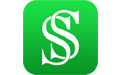 随身课堂老师端官方版是一款网上共享教室软件,简单好用的在线互动教室工具。拥有丰富的教学功能,让老师能够更轻松、更精准的对学生传道受业,帮助学生爱上学习,提高学习成绩。
随身课堂老师端官方版是一款网上共享教室软件,简单好用的在线互动教室工具。拥有丰富的教学功能,让老师能够更轻松、更精准的对学生传道受业,帮助学生爱上学习,提高学习成绩。














